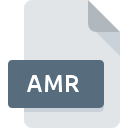
Rozszerzenie pliku AMR
Adaptive Multi-Rate Codec Format
-
Category
-
Popularność3.5 (13 votes)
Czym jest plik AMR?
Format AMR jest zwykle używany do przechowywania mowy nagranej za pomocą dyktafonu komórkowego (np. Smartfony). Nagranie zapisane w tym formacie może mieć różną długość. Zwykle są krótkie, do kilkudziesięciu minut. AMR to format charakteryzujący się wysokim poziomem kompresji. Aby otworzyć taki plik, użytkownik może wykorzystywać oprogramowanie systemowe swojego telefonu lub inne obsługujące ten typ plików.
Dodatkowe informacje o AMR
AMR oznacza Adaptive Multi-Rate. Ten typ plików umożliwia przechowywanie dźwięku. Został standaryzowany jako kodek w październiku 1999. Jest to format kompresji dźwięku, dedykowany do kompresji mowy. AMR obejmuje kodek mowy o wąskim paśmie wąskopasmowym. Umożliwia kodowanie sygnałów wąskopasmowych (w zakresie 200 - 3400 herców). Szybkości transmisji mieszczą się w zakresie od 4,75 do 12,2 kb / s. Wykorzystując adaptację łącza, AMR wybiera 1 z 8 dostępnych przepływności. Jego typ zależy od warunków łącza.
Programy wspierające rozszerzenie pliku AMR
Listę oprogramowania obsługującego pliki AMR, z podziałem na 3 platformy systemowe, znajdziesz poniżej. Pliki z rozszerzeniem AMR, czy też w każdym innym dowolnym formacie, można spotkać na każdej z platform systemowych. Mogą być przeniesione czy to na urządzenia stacjonarne, czy na platformy mobilne. Nie wszędzie jednak będzie możliwość ich poprawnej obsługi.
Programy obsługujące plik AMR
Updated: 09/13/2023
Jak otworzyć plik AMR?
Przyczyn, które powodują Twoje problemy z otwieraniem plików AMR, może być wiele. Cieszy jednak fakt, że najczęściej występujące problemy z Adaptive Multi-Rate Codec Format nie są zbyt złożone. W większości przypadków możemy rozwiązać je szybko i bez pomocy specjalisty. Poniżej prezentujemy instrukcje, które krok po kroku przeprowadzą Cię przez proces rozwiązania Twojego problemu.
Krok 1. Pobierz QuickTime Player
 Pierwsza przyczyna, która nie pozwala na pracę z plikami AMR to po prostu brak zainstalowanego odpowiedniego oprogramowania współpracującego z AMR w Twoim systemie operacyjnym. Rozwiązanie go nie jest skomplikowane, wystarczy pobrać i zainstlować QuickTime Player, albo jeden z innych programów: VLC media player, RealPlayer, ALLPlayer. Pełną listę programów z podziałem na systemy operacyjne znajdziesz powyżej. Jednym z najbezpieczniejszych sposobów na pobieranie oprogramowania jest korzystanie z linków do programów zamieszczonych przez oficjalnych dystrybutorów. Odwiedź stronę producenta QuickTime Player i pobierz instalator.
Pierwsza przyczyna, która nie pozwala na pracę z plikami AMR to po prostu brak zainstalowanego odpowiedniego oprogramowania współpracującego z AMR w Twoim systemie operacyjnym. Rozwiązanie go nie jest skomplikowane, wystarczy pobrać i zainstlować QuickTime Player, albo jeden z innych programów: VLC media player, RealPlayer, ALLPlayer. Pełną listę programów z podziałem na systemy operacyjne znajdziesz powyżej. Jednym z najbezpieczniejszych sposobów na pobieranie oprogramowania jest korzystanie z linków do programów zamieszczonych przez oficjalnych dystrybutorów. Odwiedź stronę producenta QuickTime Player i pobierz instalator.
Krok 2. Zaktualizuj QuickTime Player do najnowszej wersji
 Zainstalowałeś już QuickTime Player i nadal nie możesz otworzyć pliku AMR? Sprawdź, czy posiadasz na swoim urządzeniu ostatnią dostępną wersję oprogramowania. Zdarzają się sytuacje, że producenci oprogramowania w nowszych wersjach swoich programów wprowadzają obsługę nowoczesnych formatów pików. Z tego właśnie powodu nieaktualna wersja QuickTime Player może nie wspierać plików o rozszerzeniu AMR. Jednak ostatnia wydana wersja QuickTime Player jest kompatybilna wstecz i daje możliwość obsługi wszystkich wykorzystywanych wcześniej w oprogramowaniu formatów plików.
Zainstalowałeś już QuickTime Player i nadal nie możesz otworzyć pliku AMR? Sprawdź, czy posiadasz na swoim urządzeniu ostatnią dostępną wersję oprogramowania. Zdarzają się sytuacje, że producenci oprogramowania w nowszych wersjach swoich programów wprowadzają obsługę nowoczesnych formatów pików. Z tego właśnie powodu nieaktualna wersja QuickTime Player może nie wspierać plików o rozszerzeniu AMR. Jednak ostatnia wydana wersja QuickTime Player jest kompatybilna wstecz i daje możliwość obsługi wszystkich wykorzystywanych wcześniej w oprogramowaniu formatów plików.
Krok 3. Zmień domyślną aplikację do otwierania plików AMR na QuickTime Player
Po zainstalowaniu QuickTime Player w ostatniej dostępnej wersji należy upewnić się, że oprogramowanie jest wybrane jako domyślne do obsługi plików AMR. Czynność ta może się delikatnie różnić w zależności od systemu operacyjnego na którym pracujesz, ale ogólny schemat postępowania jest podobny.

Wybór podstawowego programu na Windows
- Kliknij prawym przyciskiem myszy na ikonie pliku AMR, i wybierz z menu
- Kliknij
- Na koniec kliknij , wskaż lokalizację katalogu, w którym zainstalowany jest QuickTime Player i zaznaczając opcję Zawsze używaj wybranego programu do otwierania plików AMR potwierdź całą operację przyciskiem

Wybór podstawowego programu na Mac OS
- Kliknij prawym przyciskiem myszy na pliku z rozszerzeniem AMR i wybierz pozycję
- Znajdź część zatytułowaną - jeśli będzie zwinięta, kliknij po prostu na jej tytuł
- Wybierz QuickTime Player i kliknij
- W tym momencie powinno pojawić się okno z informacją Ta zmiana zostanie zastosowana do wszystkich dokumentów z rozszerzeniem AMR. W tym miejscu przyciskiem potwierdzamy całą operację.
Krok 4. Sprawdź plik pod kątem występowania różnych błędów
Jeśli po wykonaniu instrukcji z kroków 1-3 twój problem nadal występuje, musisz sprawdzić plik AMR. Istnieje prawdopodobieństwo, że plik posiada błędy, które uniemożliwiają pracę z nim.

1. Sprawdź, czy plik AMR nie jest zainfekowany malware lub innym szkodliwym oprogramowaniem
Jeżeli plik jest zawirusowany, szkodliwe oprogramowanie zawarte w pliku AMR uniemożliwia otwarcie jego oryginalnej zawartości. Przeskanuj sam plik AMR a także cały system korzystając z oprogramowania antywirusowego. Jeśli po skanowaniu otrzymałeś komunikat, że plik AMR jest niebezpieczny, wykonaj niezbędne czynności wyświetlone przez program, aby zneutralizować zagrożenie.
2. Sprawdź czy plik AMR jest kompletny i nie jest uszkodzony
Jeżeli dostałeś plik AMR od innej osoby, poproś o wysłanie jeszcze jednej kopii oryginalnego pliku. Podczas kopiowania pliku mogły pojawić się błędy, które spowodowały, że nie został skopiowany w całości i jest niekompletny. To może być przyczyna problemów. Analogicznie, pobieranie pliku z rozszerzeniem AMR z internetu mogło być przerwane i nie posiada on wszystkich danych. Należy wtedy raz jeszcze pobrać plik z tego samego źródła.
3. Sprawdź, czy użytkownik systemu z którego korzystasz posiada uprawnienia Administratora
Niektóre pliki wymagają posiadania najwyższych uprawnień w systemie, aby była możliwość ich otwarcia. Wyloguj się z obecnego i zaloguj na konto z odpowiednimi uprawnieniami. Po wykonaniu tej czynności spróbuj otworzyć plik Adaptive Multi-Rate Codec Format
4. Sprawdź, czy system posiada odpowiednią ilość zasobów, aby uruchomić QuickTime Player
System operacyjny może nie posiadać aktualnie wystarczającej ilości wolnych zasobów, aby uruchomić oprogramowanie do obsługi pliku AMR. Zamknij wszystkie otwarte programy i ponownie spróbuj otworzyć plik AMR.
5. Sprawdź, czy posiadasz aktualną wersję systemu operacyjnego i wszystkich sterowników
Aktualne wersje oprogramowania i sterowników mogą pomóc rozwiązać problemy z Adaptive Multi-Rate Codec Format, ale także wpłyną na bezpieczeństwo Twojego urządzenia i systemu operacyjnego. Może okazać się, że nowsze wersje oprogramowania rozwiązują problemy z AMR, które występowały wcześniej, lub były spowodowane bugami w systemie.
Konwersja pliku AMR
Konwersje pliku z rozszerzenia AMR do innego formatu
Konwersje pliku z innego formatu do pliku AMR
Chcesz pomóc?
Jeżeli posiadasz dodatkowe informacje na temat rozszerzenia pliku AMR będziemy wdzięczni, jeżeli podzielisz się nimi z użytkownikami naszego serwisu. Skorzystaj z formularza znajdującego się tutaj i prześlij nam swoje informacje dotyczące pliku AMR.

 Windows
Windows 






 MAC OS
MAC OS 

 Linux
Linux 
